Cómo mover de una vez en tu iPhone todas las apps de una pantalla a una carpeta
Ahorra tiempo organizando la pantalla de inicio de tu smartphone.

Es, casi con total seguridad, uno de esos procesos que llevamos a cabo un par de veces al día si eres de los que visitan habitualmente la tienda de aplicaciones y le gusta bajarse una o dos de prueba para ver qué tal funcionan. Se trata de la colocación de esas apps que lo invaden todo y que nos gusta llevar bien organizadas en nuestro iPhone, para que no se mezclen las que son para una cosa, con aquellas que tienen que ver con una temática radicalmente distinta.
De todas formas, nos vamos a poner en lo peor así que imaginad que, por la razón que sea, queréis mover todas las apps de la pantalla a una única carpeta, para tenerlas más a mano en un lugar más cercano a la primera donde se encuentran las más importantes. Pues bien, si pensáis que tendréis que repetir 16 o más veces el proceso de llevar una por una hasta la ubicación de destino, estáis equivocados, porque iOS tiene un curioso sistema que os va a ahorrar trabajo y, sobre todo, tiempo.
Mover y guardar en la carpeta
Este truco que os vamos a contar es tan sencillo que lo único que os costará trabajo es seleccionar a la vez todas las apps de la pantalla porque por lo demás, es tan simple (y muchas veces desconocido) como casi todo en el OS de Apple. Lo primero es ir a ese lugar atestado de aplicaciones que os queréis llevar a otro sitio y seleccionar la primera. Cuando aparezcan esas "X" en la parte superior izquierda de las apps, mantenéis pulsado cualquiera de ellas y, a continuación, vais tocando con la otra mano, una por una, en las demás que queréis mover.

Como podéis ver por la pantalla que tenéis justo encima (a la derecha), esas apps seleccionadas van a adquirir un aspecto de pila donde están todas agrupadas, así que toca llevarlas hasta la carpeta de destino. Decir que este método funciona tanto si la carpeta ya está creada, como si queréis generar una con ese viejo método de iOS que consiste en arrastrar un app (en este caso 16) sobre otra.
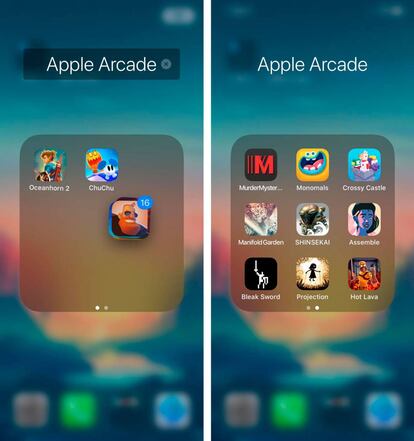
El caso es que cuando ya tengáis toda esa pila de aplicaciones dentro de la carpeta donde las queréis guardar a partir de ahora, solo tendréis que soltarlas para que se reorganicen dentro del nuevo espacio. Decir que la colocación será justo a la inversa de como las habéis seleccionado. Es decir, la última será la primera y la primera la última, tal y como podéis comprobar por las capturas que os dejamos más arriba.

